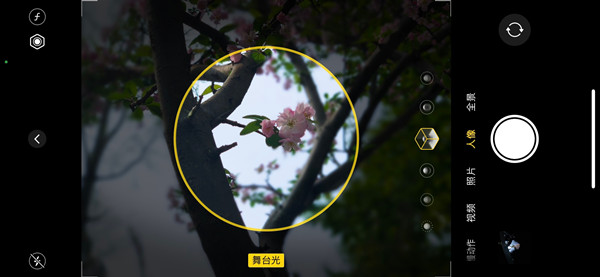品牌型號:iPhone13 Pro,聯想天逸510S
系統:IOS15.4.1,win10 1909 64位企業版
軟件版本:iTunes12.12.3.5
如何恢復appstore隱藏的APP?下面就給大家分享app store隱藏的已購項目怎麼恢復教程。
app store已購項目恢復顯示方法:
方法一
打開手機設置,點擊頂部Apple ID賬號進入
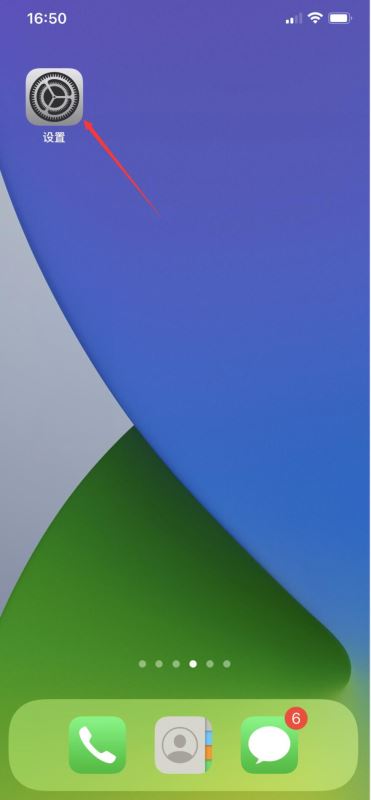
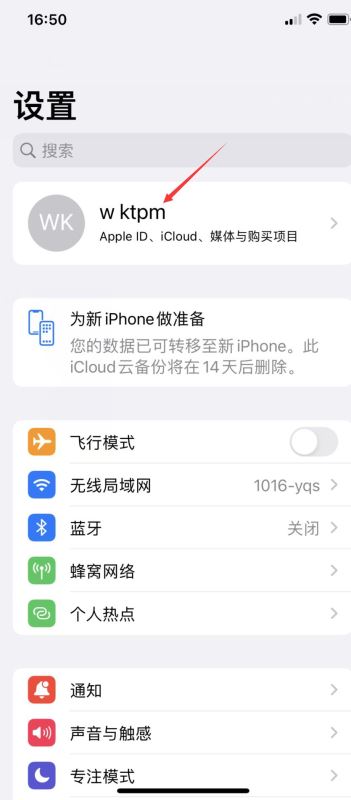
選擇媒體與購買項目,點擊顯示賬戶
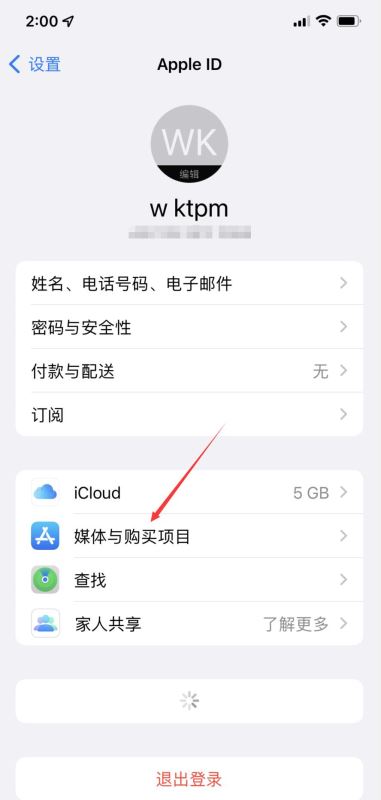
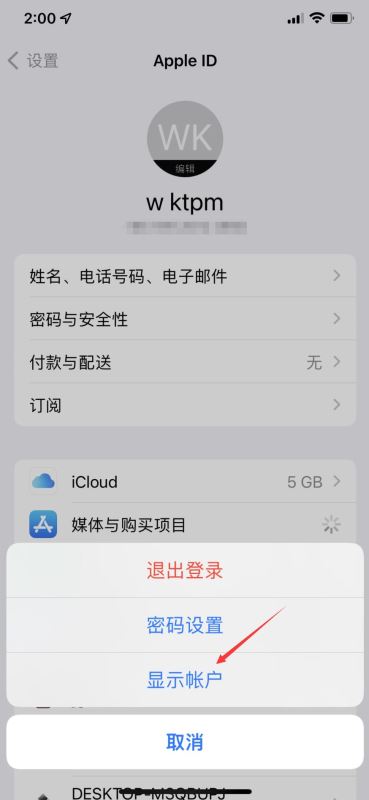
選擇隱藏的已購項目,進入頁面後,找到想要恢復的軟件,點擊解除隱藏即可
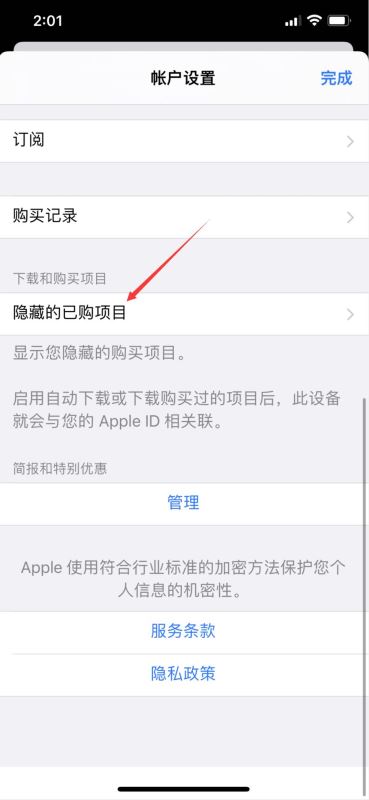
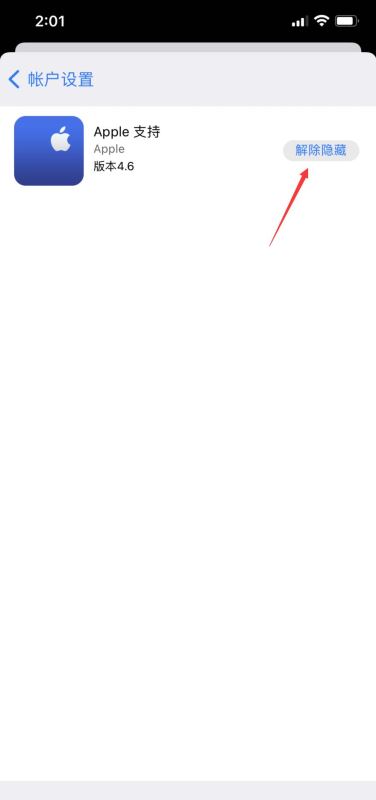
方法二
打開App Store,點擊右上角的賬戶圖標
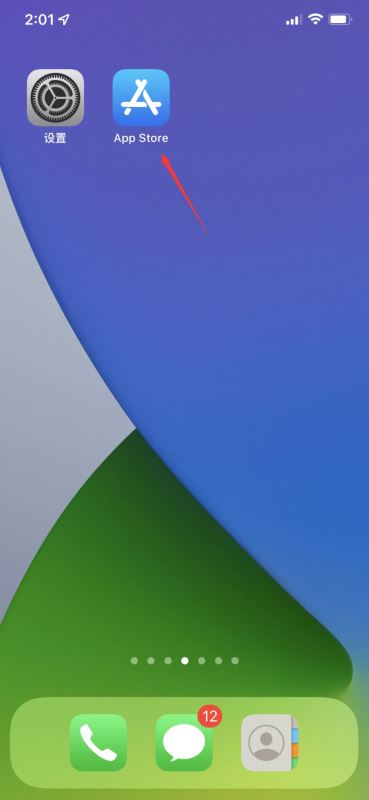
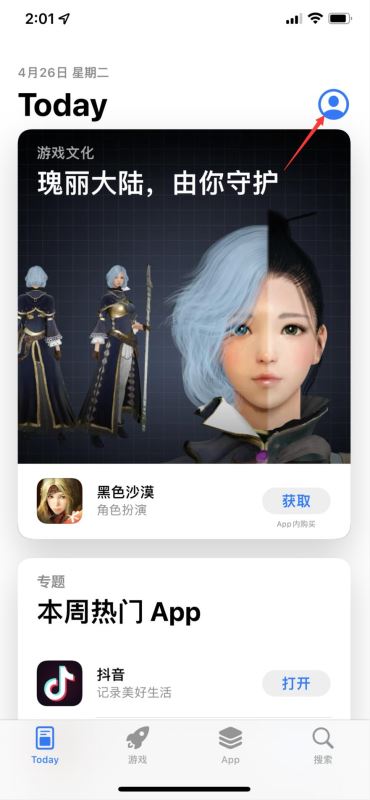
選擇Apple ID進入,然後點擊隱藏的已購項目
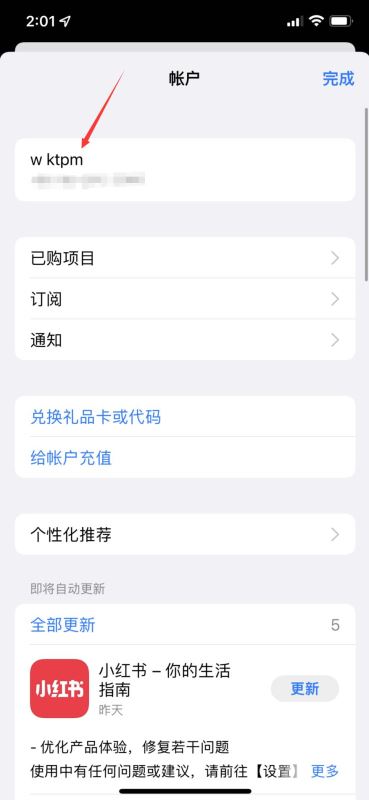
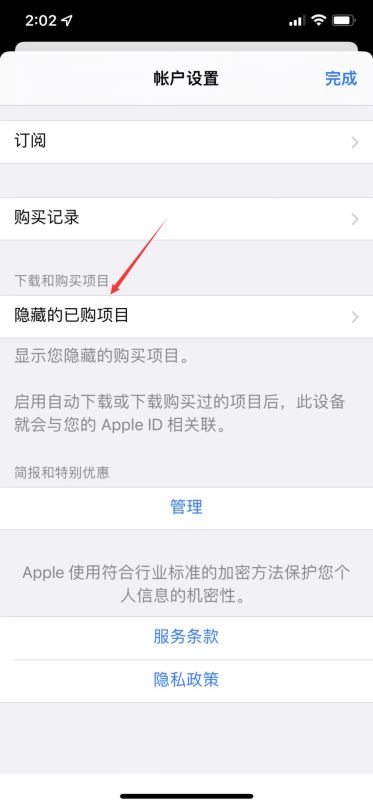
找到想要恢復的軟件,點擊解除隱藏即可
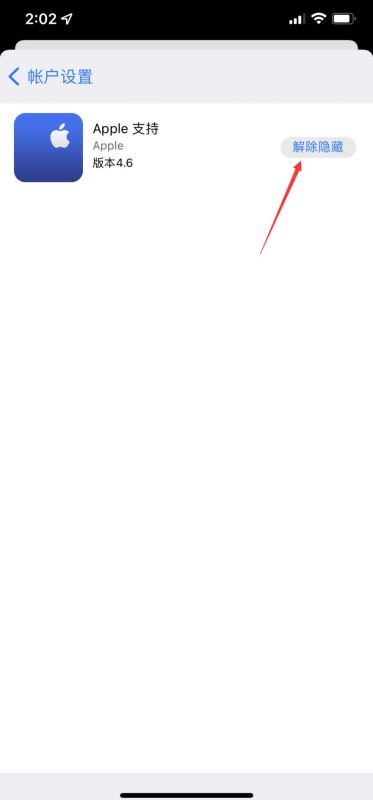
方法三
打開電腦上的iTunes軟件,進入頁面後,點擊賬戶
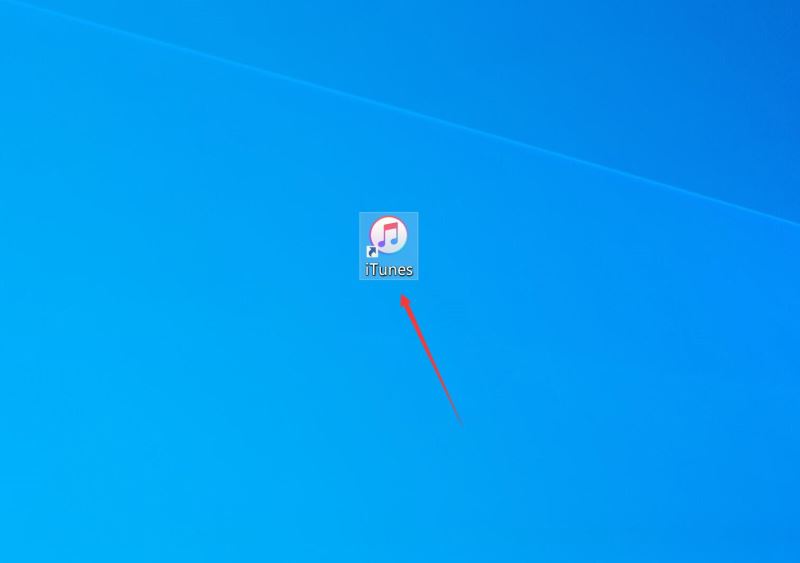
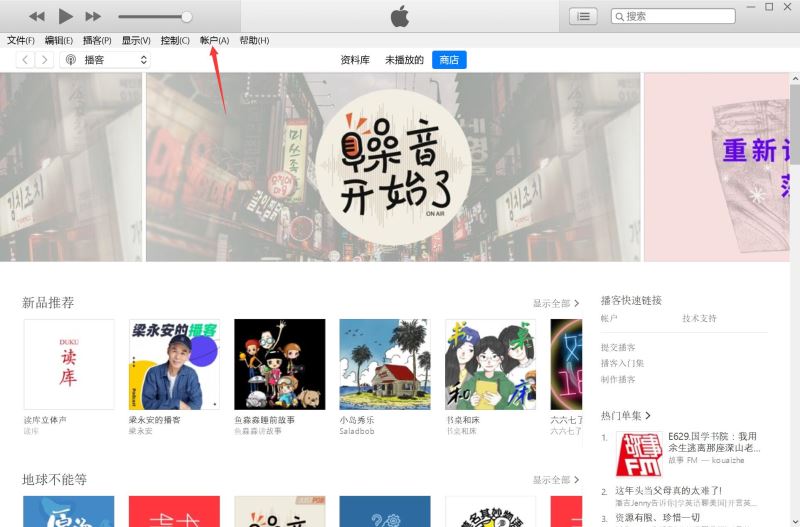
選擇查看我的賬戶,然後輸入Apple ID和密碼,點擊登錄
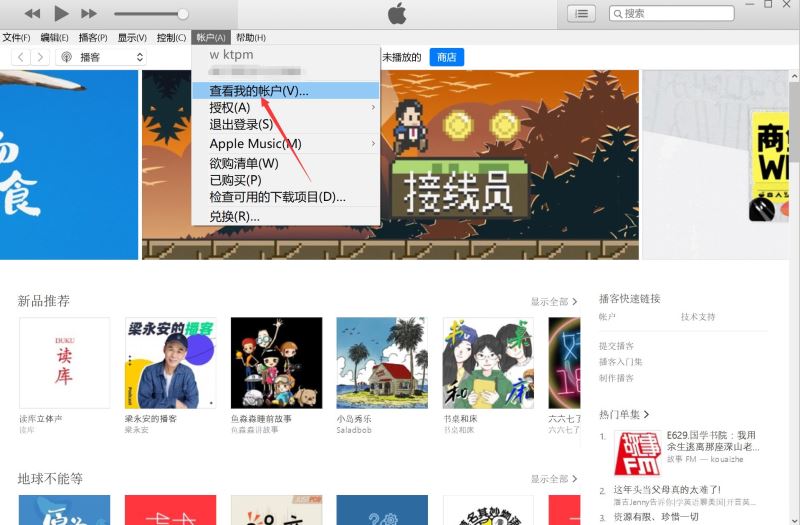
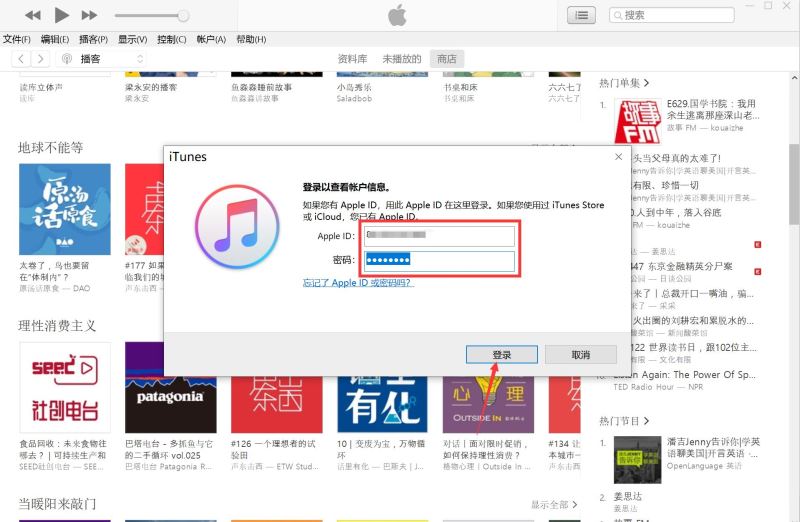
進入頁面後,點擊下載和購買項目右側的管理
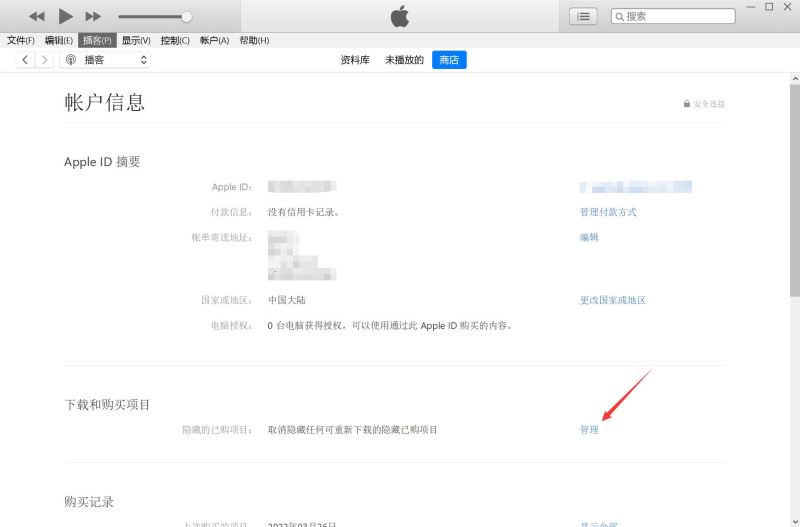 最後找到想要恢復的軟件,點擊解除隱藏即可
最後找到想要恢復的軟件,點擊解除隱藏即可
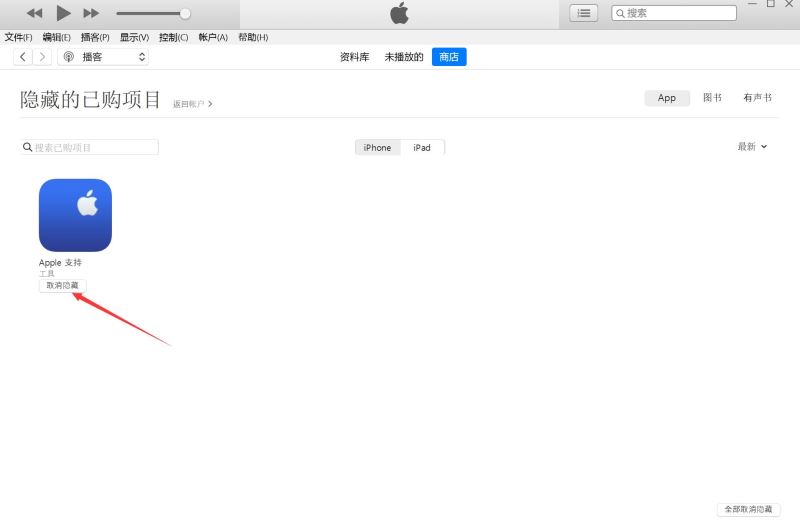
總結:
方法一:
進入設置Apple ID賬號頁面,打開媒體與購買項目選擇顯示賬戶,打開隱藏的已購項目選擇解除隱藏。
方法二:
進入AppSotre賬戶圖標,打開Apple ID選擇隱藏的已購項目,找到軟件選擇解除隱藏。
方法三:
進入iTunes賬戶頁面,打開查看我的賬戶Apple ID和密碼登錄,選擇下載和購買項目右側的管理,找到軟件選擇解除隱藏。
以上就是app store隱藏的已購項目如何恢復 iphone手機已購項目恢復顯示教程的詳細內容,更多關於app store已購項目恢復顯示方法的資料請關注其它相關文章!
 蘋果粉點點讚
蘋果粉點點讚